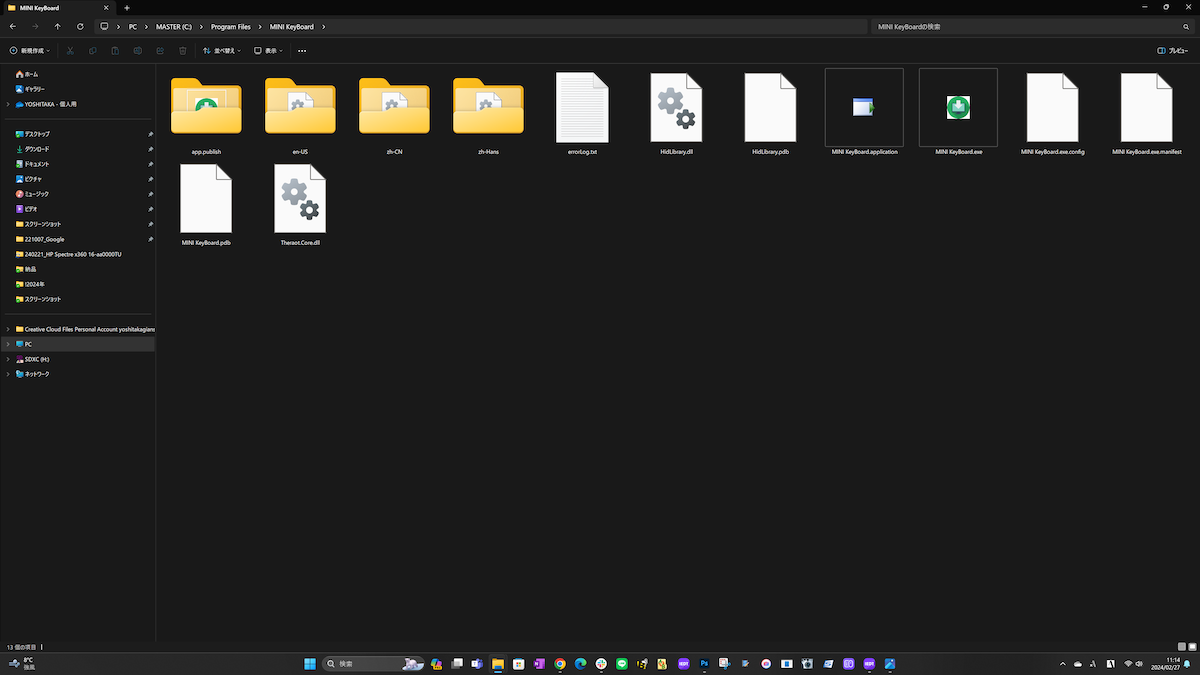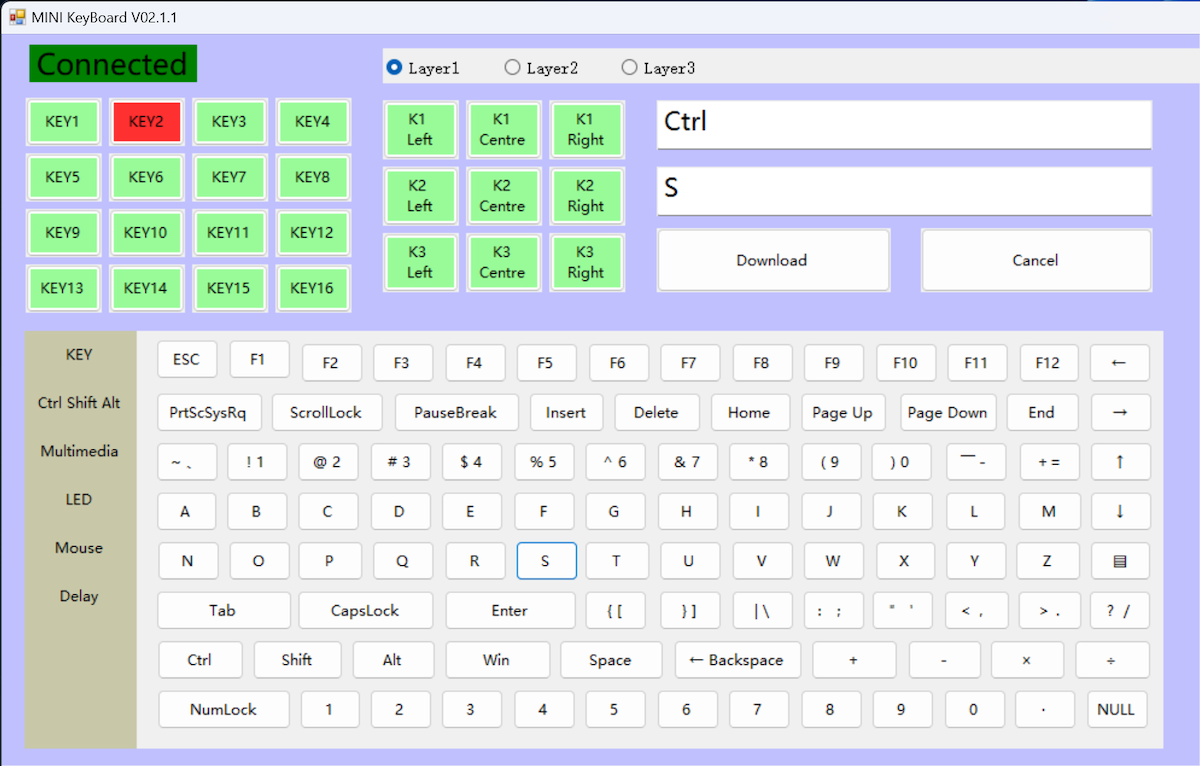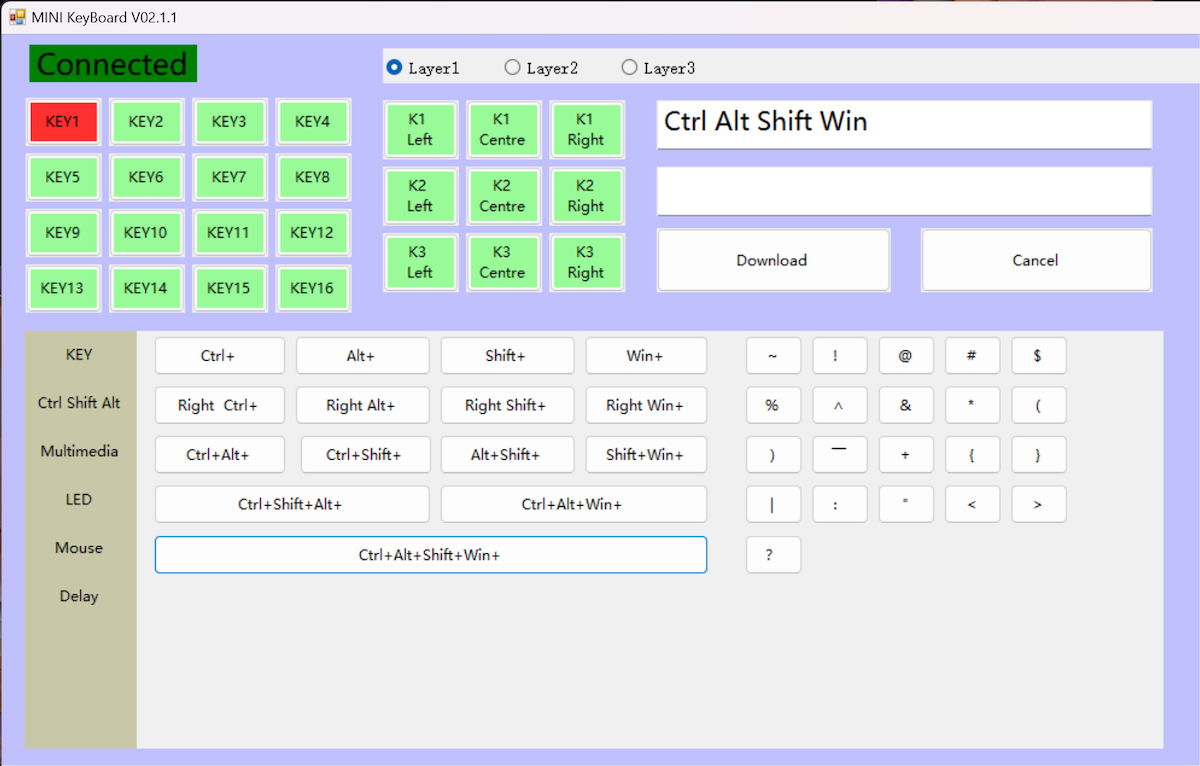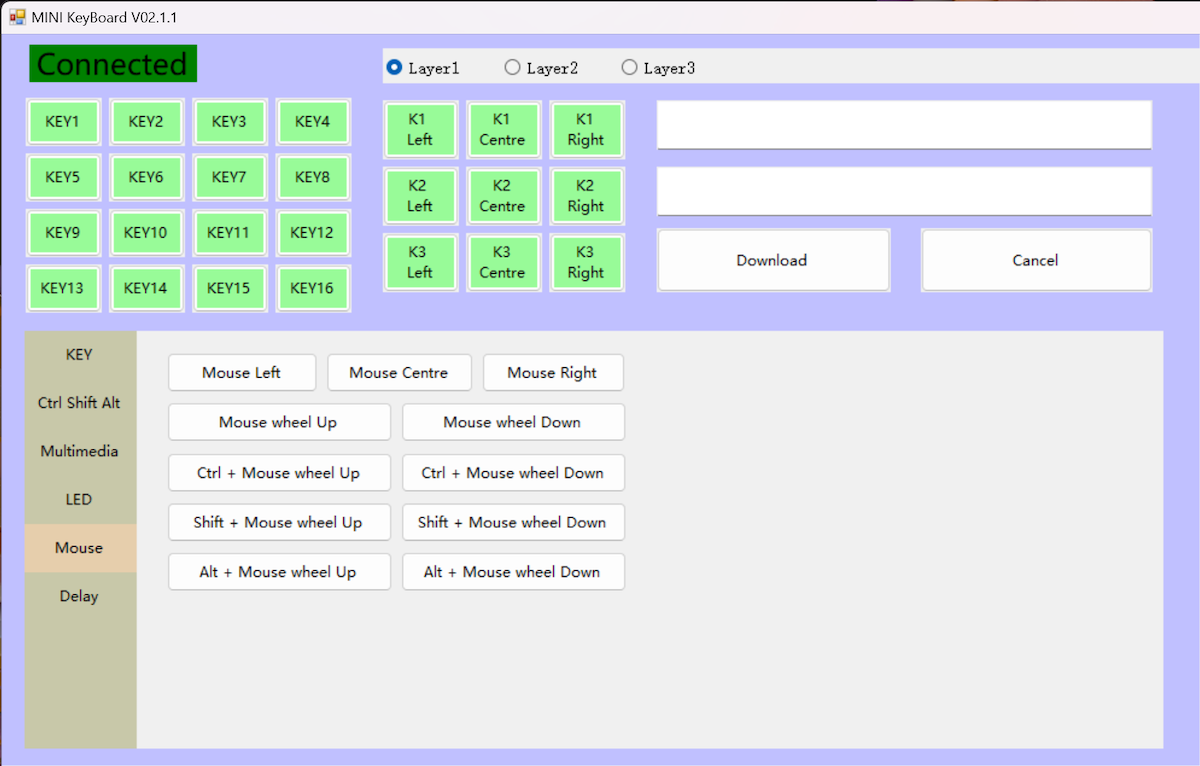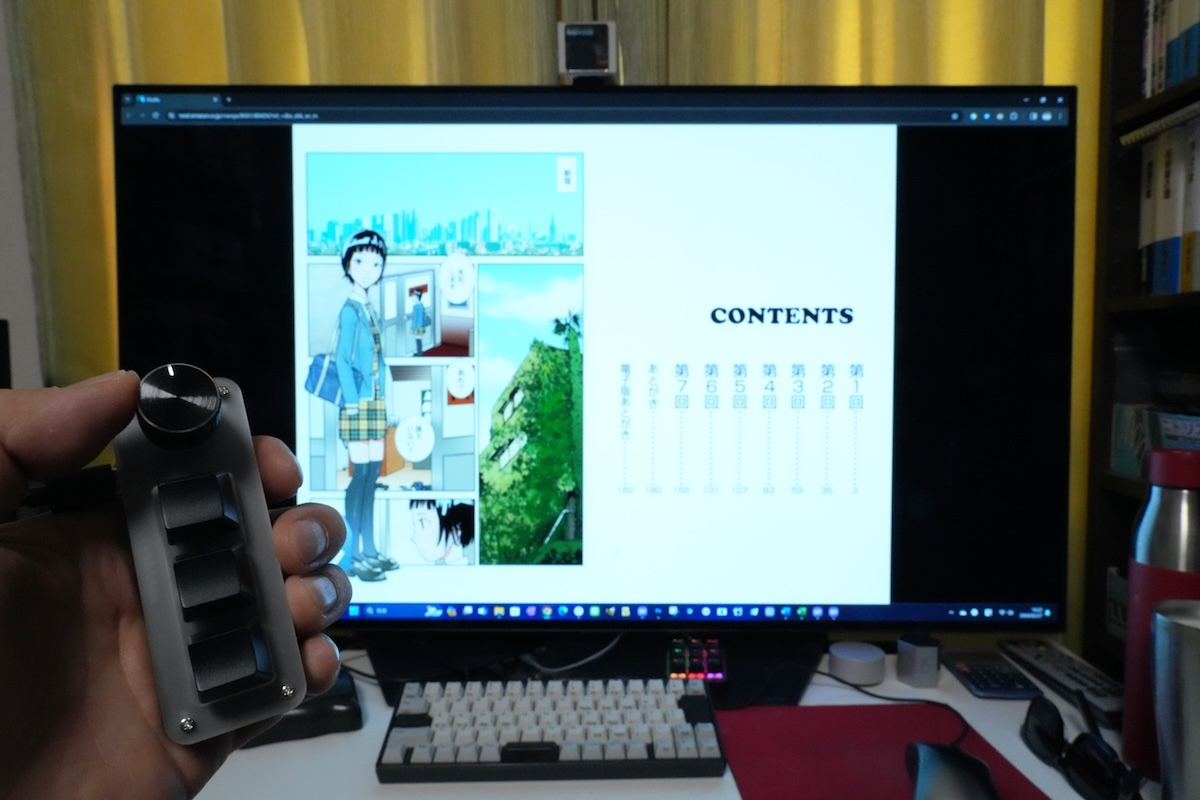最先端 “エモ”ガジェット徹底レビュー
第29回
触ってるとクセになる
ついつい触り続けてしまう、中毒性を備えたミニキーボード「Tiny Keyboard」実機レビュー
2024年02月29日 18時00分更新
キーやショートカットの登録作業は結構簡単でした
セットアップの流れは、「MINI KeyBoard」のダウンロード、アプリのインストール(ZIPファイルの展開)、アプリの起動……となります。つまり、実行ファイルをフォルダーごと「Program Files」などにコピーし、スタートメニューやタスクバーにピン留めする必要があります。セットアッププログラムが用意されていないのは、初心者にはちょっと不親切ですね。
「MINI KeyBoard」のインストールさえ終わってしまえば、キーやショートカットの登録作業はそれほど難しくはありません。3つのメカニカルスイッチはKEY1/KEY2/KEY3、ダイヤルの左回転は「K1 Left」、右回転は「K1 Right」、プッシュは「K1 Centre」を選択してから、その下のソフトウェアキーボードからキーやショートカットを入力し、最後に「Download」ボタンを押せばOK。「Download success」という文字が表示されれば書き込み完了です。あとはどのPCに接続しても、Tiny Keyboardを利用可能となります。
ちなみに「MINI KeyBoard」は汎用的な設定ツールなので、Tiny Keyboard自体のイラストや写真が表示されないんですね。プログラマブルミニキーボードを使うようなユーザーには余計な心配かもしれませんが、このような周辺機器を使ったことがない方はちょっと戸惑うかもしれませんね。
週刊アスキーの最新情報を購読しよう
本記事はアフィリエイトプログラムによる収益を得ている場合があります